EXCEL(エクセル)では全角→半角に変換することができます。
こんな人に向けての記事です。
- 全角の文字・数値を半角に変換したい
- ASC関数の使い方を知りたい
今回は、EXCEL(エクセル)のASC関数を使って全角→半角に変換する方法を紹介します!
EXCELで全角→半角に変換する方法
Microsoft 365 Office 2021 2019 2016 2013 2010
ASC関数
EXCELで全角→半角に変換するには「ASC関数」を使います。
構文
=ASC(セル)
=ASC("文字列")
使用例
--セルA10の全角を半角に変換する
=ASC(A10)
--文字列「アイウエオ」を半角に変換する
=ASC("アイウエオ")
ASC関数でできること
- 全角→半角へ変換します
- 漢字・ひらがなは変換できません
- 変換できない文字はそのままとなります
全角を半角に変換する
それではさっそく、ASC関数を使って全角の文字・数値を半角に変換してみましょう!
ここでは、セル「C3」を全角→半角に変換します。
=ASC(C3)
セル「D3」に「=ASC(C3)」と入力します。全角ではなく半角で入力してください。
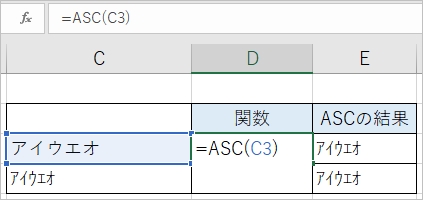
ASC関数でセルC3の全角文字「アイウエオ」を半角文字「アイウエオ」に変換できました。もともと半角の文字(C4セル)はそのままとなりました。
半角に変換できない文字
ASC関数では半角に変換できない文字もあります。
当然と言えば当然ですが、半角文字が存在しない漢字・平仮名は変換できません。変換できない場合はそのままの値が返されます。
=ASC("山田太郎")
--【結果】山田太郎
漢字は半角にはできません。
=ASC("やまだろう")
--【結果】やまだたろう
ひらがなは半角にはできません。
=ASC("山田太郎-ヤマダタロウ")
--【結果】山田太郎-ヤマダタロウ
変換できる文字・変換できない文字が混在している場合は、変換できるものだけが全角→半角に変換されます。
これで、EXCELのASC関数を使って全角→半角に変換することができました。ASC関数をぜひ使ってみてください!
Officeヘルプ:ASC 関数
以上、EXCELでASC関数で全角の文字・数値を半角に変換する方法でした。
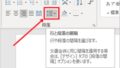
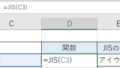
コメント